

Av Adela D. Louie, Senast uppdaterad: January 7, 2023
Det finns många saker du kan göra när du har iTunes, särskilt när det kommer till så många saker som talar om dina Apple-enheter. Men hur kan du hantera processen hur man överför filer till iPad utan iTunes? Tja, i den här artikeln kommer vi att diskutera metoderna och verktygen som du kan göra och använda om du är i den nämnda situationen.
Detta kan vara mycket lägligt om du precis har köpt en iPad och när du ville överför dina filer till din nyköpta iPad, det är verkligen sant att för att kunna se till att dina filer har överförts väl; du måste använda din iTunes-app för att kunna synkronisera alla filer.
Å andra sidan är det också viktigt att se till att du känner till de rätta detaljerna om hur du överför dina filer till en iPad utan iTunes så att du vet hur du ska hantera saker om situationen är annorlunda.
Del #1: Hur kunde du veta hur man överför filer till iPad utan iTunes?Del #2: Att sammanfatta allt
Om du är ny på att använda Apple-enheter, skulle du veta att det första sättet att kunna överföra dina filer från en persondator till en Apple-enhet är att använda iTunes, men vad gör du om du inte kan använda iTunes? Vilka är metoderna och verktygen som du kan använda för att överföra dina filer till iPad utan iTunes? Låt den här artikeln ge dig en genomgång av de saker som du måste tänka på.
Om du ville komma åt dina filer på distans på dina iOS-enheter har vi iCloud-enheten. Det här alternativet gör det möjligt för dig att göra vad du vill var du än är eller när du vill så länge som ett Apple-ID används över nämnda iOS enheter.
Du är också säker på att dina data är uppdaterade när du kontrollerar alla iOS-enheter som du använder under en iCloud-enhet. Men eftersom vi pratar om processen för hur man överför filer till iPad utan iTunes, finns det saker som du måste tänka på i samband med detta.
Nu, här är stegen som vi kan använda för att kunna komma åt filerna på vår dator på vår iPad även utan att använda iTunes-appen.
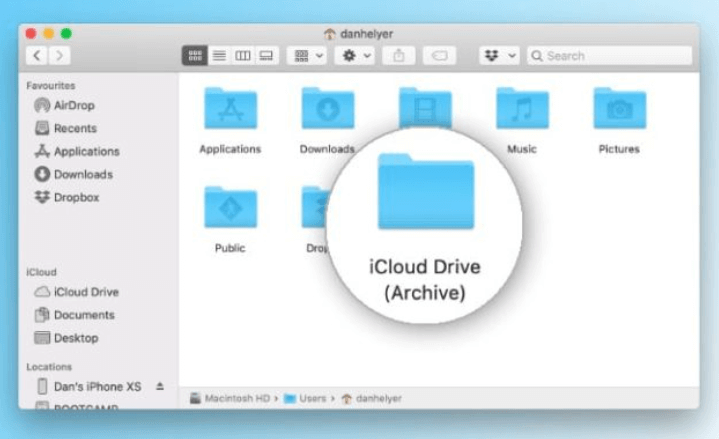
En annan metod för att överföra filer till iPad utan iTunes är genom att använda e-post. Denna metod är en av de enklaste och enklaste metoderna som du kan försöka göra. Det finns bara några saker som du måste tänka på om du har valt att använda den här metoden, det viktigaste är att du bör ha en stabil internetanslutning för att kunna se till att e-postmeddelandet kan fortsätta.
Och den andra är, det finns en begränsning på storleken på filen som du kan bifoga till ett e-postmeddelande. Denna metod kan vara effektiv för små bilagor, men om du har stora filer är den här metoden inte tillrådlig.
Tja, låt oss fortfarande kontrollera hur du överför dina filer till iPad utan iTunes genom att använda ett e-postmeddelande.
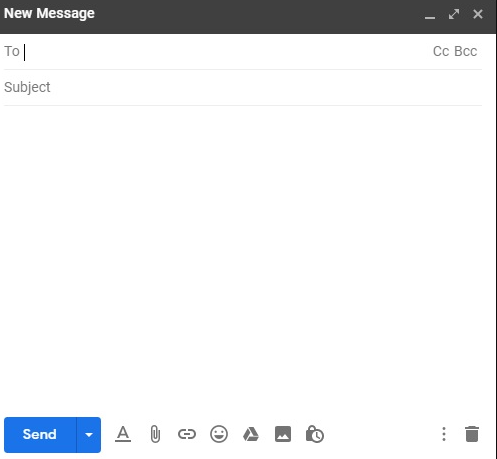
Nästa metod på vår lista är FoneDog telefonöverföring verktyg, det här verktyget är det mest pålitliga tredjepartsverktyget som du kan använda för att överföra filer till iPad utan iTunes. Ja, det är sant att iTunes är det mest kompatibla överföringsverktyget som vi kan använda när det kommer till Apple-enheter, men vi kan verkligen inte undvika dilemman. Det bästa med det här verktyget är att det är det mest effektiva alternativet vi kan använda.
Telefonöverföring
Överför filer mellan iOS, Android och Windows PC.
Överför och säkerhetskopiera textmeddelanden, kontakter, foton, video, musik på datorn enkelt.
Fullt kompatibel med de senaste iOS och Android.
Gratis nedladdning

Det kan hjälpa dig att överföra filer över dina enheter med lätthet och bekvämlighet, och det finns många andra bra saker som FoneDog Phone Transfer-verktyget kan hjälpa dig med. Den kan ta bort alla onödiga filer som du har på din enhet, och när det kommer till kompatibilitet kan du använda den med dina Mac- och Windows-datorer. Det stöds också av de flesta av de mobila varumärken som vi har idag som HTC, Google, Samsung, iPhone, iPad, iPod, Huawei och mycket mer.
Förutom att vara ett verktyg som du kan använda för att överföra filer över de plattformar du använder och enheter också, kan du också använda det för att konvertera HEIC-filer till JPEG- och PNG-filer.
Du kan också använda verktyget för att kunna skapa många ringsignaler eftersom det här verktyget är en gratis ringsignaltillverkare, och om du vill vara säker på att du har en säkerhetskopia av filerna som du också kan använda om du har köpt en ny enhet och du har velat återställa dina filer på den.
Men låt oss fokusera på hur vi kan använda den bästa och bästa verktyget för dataöverföring om hur man överför filer till iPad utan iTunes.

Det här är några av metoderna och verktygen för hur man överför filer till iPad utan iTunes. Du kan prova alla nämnda metoder och se vilken som matchar resultatet som du längtar efter att ha samt de resurser som du kommer att använda för att kunna fortsätta med den valda metoden.
Folk läser också3 rekommenderade sätt att överföra gammal iPhone till ny iPhoneEn guide om hur man överför data från Android till Android
Det är verkligen ett bra skifte att vi har många metoder att använda när det gäller att överföra våra filer från en enhet till en annan. Vi måste verkligen vara säkra på den här processen, viktigast av allt om vi har många viktiga filer som vi måste skydda.
Vi hoppas att vi har hjälpt dig att vara säker på hur du överför filer till iPad utan iTunes. Det är verkligen viktigt att vi har idéer om sådant här, så vi är förberedda och sammansatta, och vi är också säkra på de saker som vi måste göra för att genomföra processen korrekt, och se till att inte en enda fil lämnas kvar.
Lämna en kommentar
Kommentar
Telefonöverföring
Överför data från iPhone, Android, iOS och dator till var som helst utan förlust med FoneDog Phone Transfer. Som foto, meddelanden, kontakter, musik, etc.
Gratis nedladdningHeta artiklar
/
INTRESSANTTRÅKIG
/
ENKELSVÅR
Tack! Här är dina val:
Utmärkt
Betyg: 4.6 / 5 (baserat på 71 betyg)